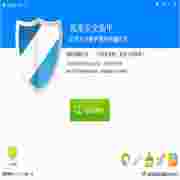百度卫士是大家都熟悉的,而接下来笔者就分享关于该软件的一篇文章,请看百度卫士里网速调控功能使用操作方法,希望可以帮助到大家。
百度卫士里网速调控功能使用操作介绍

首先,用户需要自行下载安装百度卫士这款安全软件哦。

安装完成后,用户如下图箭头所示,点击其主界面右侧的“百宝箱”功能版本。
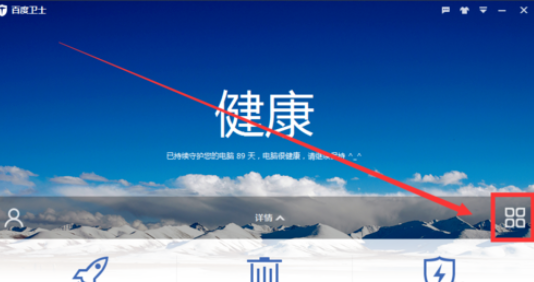
进入百宝箱板块后,用户点击“网速调控”功能(如下图箭头所指处)。
如果用户第一次使用该功能,还需要进行下载哦。
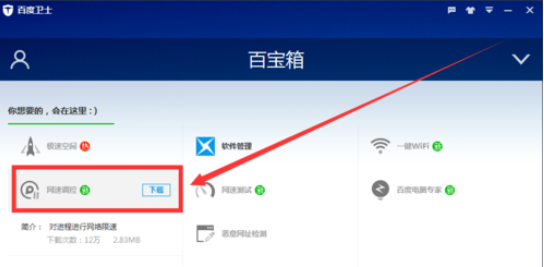
完成这个这个功能板块的下载后,用户启动之。可以看到自己目前电脑上网速使用的详细情况了。
用户如果不想使某个应用的程序占用网速的话,可以选择这个应用右击出现的菜单中,点击“禁止进程联网”这个选项。
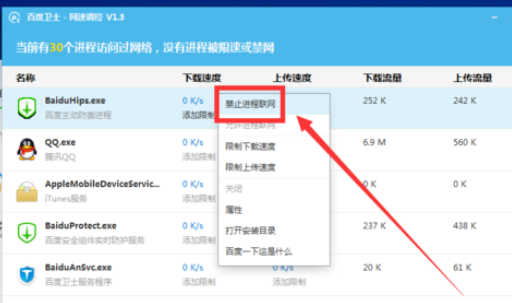
如果用户并不想直接禁止这个程序的联网,那么也可以在右击菜单中选择“限制下载速度”或是“限制上传速度”。
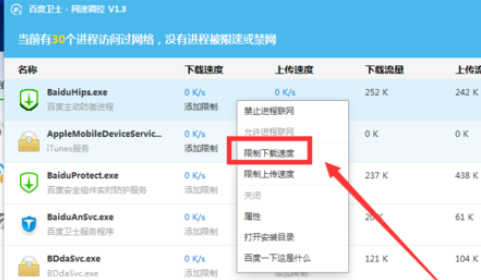
用户点击“限制下载速度”或是“限制上传速度”,就可以直接输入限制速度的数值来限制网速了呢。
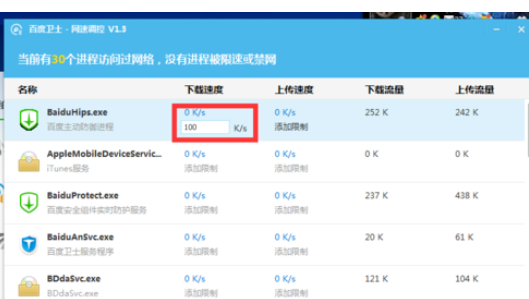
各位小伙伴们,看完上面的精彩内容,都清楚百度卫士里网速调控功能使用操作方法了吧!